win10中搜索功能 如何在Win10中启用搜索功能
时间:2023-12-09 来源:互联网 浏览量:
Win10中的搜索功能是一项非常方便和强大的工具,它能够帮助我们快速找到我们需要的文件、应用程序、设置和互联网上的信息,启用这一功能可以使我们的电脑使用体验更加高效和便捷。在Win10中,启用搜索功能非常简单,只需按下Win键,然后在任务栏上的搜索框中输入关键词即可。我们还可以通过定制搜索设置和使用搜索建议来进一步提升搜索效果。无论是工作中需要找到特定文件,还是在日常生活中想要快速获取信息,Win10的搜索功能都能为我们提供便利和高效。
具体步骤:
1.在Windows10系统桌面,右键点击左下角的开始按钮。在弹出菜单中选择“运行”菜单项。
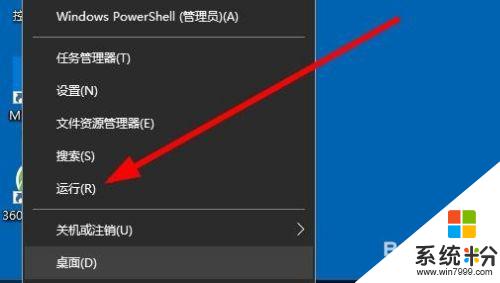
2.接下来在打开的运行窗口中输入命令services.msc,然后点击确定按钮。
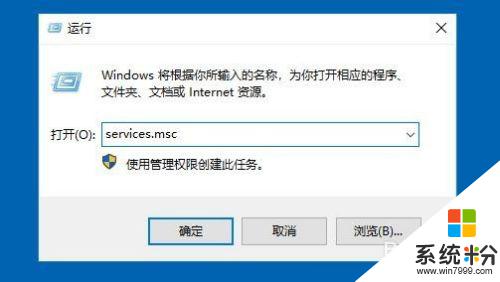
3.这时会打开Windows10的服务窗口,在窗口中我们找到Windows Search服务项。
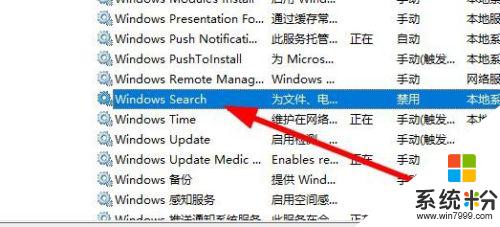
4.我们右键点击该服务项,在弹出菜单中选择“属性”菜单项。
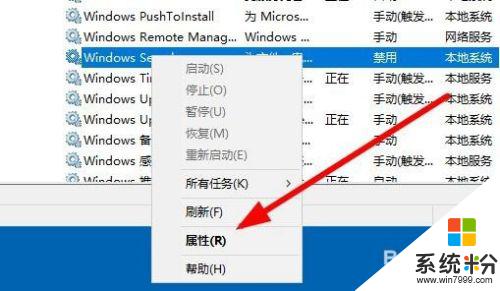
5.接下来就会打开该服务项的属性窗口,在窗口中我们点击“启动类型”按钮。在弹出下拉菜单中选择“自动”菜单项。
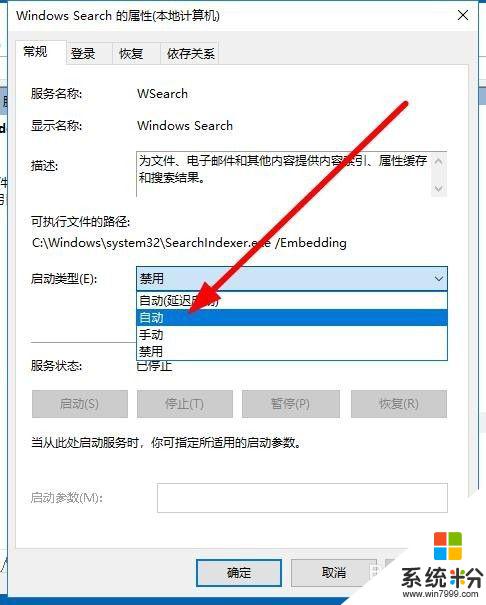
6.接下来我们点击下面的“启动”按钮,最后点击确定按钮就可以了。这样以后就可以正常使用Windows搜索了。
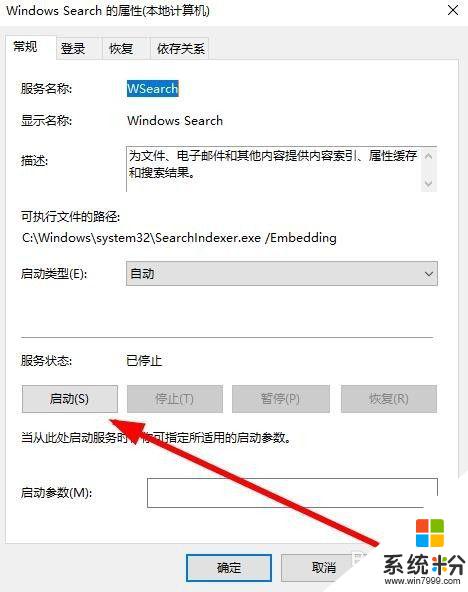
以上是win10中搜索功能的全部内容,如果您需要,可以按照以上步骤进行操作,希望对大家有所帮助。
我要分享:
相关教程
- ·win10系统搜索框无法搜索 win10搜索功能失效怎么办
- ·win10搜索为什么不能用?win10搜索功能失效的修复方法!
- ·win10注册表搜索功能不能使用怎么办?
- ·win10此电脑搜索功能不能用怎么回事
- ·win10搜索框不能打字该怎么办?win10搜索框无法输入中文的解决方法
- ·Win10任务栏如何用搜索图标(搜索按钮)替换搜索框? Win10任务栏用搜索图标(搜索按钮)替换搜索框的方法?
- ·桌面文件放在d盘 Win10系统电脑怎么将所有桌面文件都保存到D盘
- ·管理员账户怎么登陆 Win10系统如何登录管理员账户
- ·电脑盖上后黑屏不能唤醒怎么办 win10黑屏睡眠后无法唤醒怎么办
- ·电脑上如何查看显卡配置 win10怎么查看电脑显卡配置
win10系统教程推荐
- 1 电脑快捷搜索键是哪个 win10搜索功能的快捷键是什么
- 2 win10系统老是卡死 win10电脑突然卡死怎么办
- 3 w10怎么进入bios界面快捷键 开机按什么键可以进入win10的bios
- 4电脑桌面图标变大怎么恢复正常 WIN10桌面图标突然变大了怎么办
- 5电脑简繁体转换快捷键 Win10自带输入法简繁体切换快捷键修改方法
- 6电脑怎么修复dns Win10 DNS设置异常怎么修复
- 7windows10激活wifi Win10如何连接wifi上网
- 8windows10儿童模式 Win10电脑的儿童模式设置步骤
- 9电脑定时开关机在哪里取消 win10怎么取消定时关机
- 10可以放在电脑桌面的备忘录 win10如何在桌面上放置备忘录
win10系统热门教程
- 1 安装了win10如何退回原系统?升级win10回滚Win7/Win8的方法!
- 2 Win10怎么看固态硬盘是哪个盘?win10系统分辨固态硬盘的方法!
- 3 win10日历农历 Win10日历如何显示农历日期
- 4win10cpu占用率怎么降低,win10cpu占用率高的解决方法
- 5微软打造Win10设备专属SIM卡的目的?
- 6电脑新加硬盘怎么扩充c盘空间 win10电脑C盘空间扩大方法
- 7w10电脑怎么打出特殊字符|w10系统输入特殊字符的方法
- 8win10网络受限怎么办|win10网络不能正常使用的解决方法
- 9windows pin码是什么 如何取消Windows10的PIN密码
- 10win10删除\t添加虚拟桌面的方法【图文】
最新win10教程
- 1 桌面文件放在d盘 Win10系统电脑怎么将所有桌面文件都保存到D盘
- 2 管理员账户怎么登陆 Win10系统如何登录管理员账户
- 3 电脑盖上后黑屏不能唤醒怎么办 win10黑屏睡眠后无法唤醒怎么办
- 4电脑上如何查看显卡配置 win10怎么查看电脑显卡配置
- 5电脑的网络在哪里打开 Win10网络发现设置在哪里
- 6怎么卸载电脑上的五笔输入法 Win10怎么关闭五笔输入法
- 7苹果笔记本做了win10系统,怎样恢复原系统 苹果电脑装了windows系统怎么办
- 8电脑快捷搜索键是哪个 win10搜索功能的快捷键是什么
- 9win10 锁屏 壁纸 win10锁屏壁纸设置技巧
- 10win10系统老是卡死 win10电脑突然卡死怎么办
